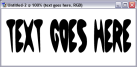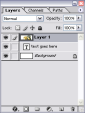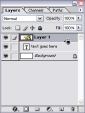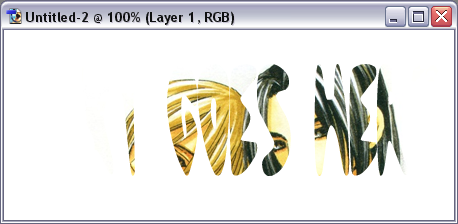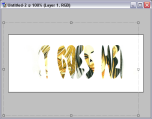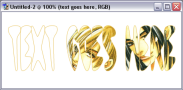Tutorial Editando - Clipping Mask
Clipping Mask é basicamente inserir uma imagem dentro de um texto.
Passo 1 --> Crie uma nova tela de camada com a largura/altura/resolução de sua escolha.
Passo 2 --> Escolha a fonte e escreva o texto.
Passo 3 --> Use a imagem de sua escolha que você queira colocar no interior do texto. Estou usando essa aqui.
Passo 4 --> Selecione a imagem e aperte Ctrl+C (copiar)
Passo 5 --> Selecione a janela onde você digitou o texto e aperte Ctrl+V (colar)
Assim que o painel de camadas deve ficar. (Se o seu painel de camadas não aparece na tela, vá em "Window"(Janela) --> "Layer"(Camada))
Passo 6 --> Aperte a tecla "Alt" e mova seu mouse entre a camada de texto e a camada da imagem.
Passo 7 --> O cursor do mouse agora virou o cursor "clipping mask". Clique uma vez para o efeito funcionar.
Passo 8 --> Mude a cor do texto (que era preto) para a cor do fundo da imagem (branco, nesse caso).
Passo 9 --> Clique em "Move Tool"(Ferramenta Mover) para mudar a posição da imagem ao seu gosto.
Você deve querer usar "stroke"(borda) ou algo assim para fazer o texto ficar mais visível. Este foi meu resultado final.